Dans le cadre de la configuration de votre essai Zendesk Suite, vous pouvez effectuer des modifications supplémentaires de votre compte, en plus des tâches élémentaires et de la configuration de l’e-mail.
Zendesk fournit un assistant de configuration que vous pouvez utiliser pour réduire les efforts manuels en configurant des déclencheurs et des automatismes pour automatiser les affectations et les notifications de tickets. Pour en savoir plus, consultez À propos des déclencheurs et de leur fonctionnement.
Cet article inclut les sections suivantes :
Lancement de l’assistant de configuration pour les déclencheurs et les automatismes
Une fois que vous avez terminé les tâches élémentaires pour votre essai Zendesk Suite, lancez l’assistant de configuration pour les déclencheurs et les automatismes de ticket. L’assistant vous aide à configurer un certain nombre de tâches afin d’automatiser les workflows de tickets et de permettre à vos agents de gagner du temps.
Pour configurer les déclencheurs et les automatismes de ticket
-
Dans Support, cliquez sur Accueil (
 ) dans la barre latérale.
) dans la barre latérale.À la page d’accueil de l’agent, vous verrez une invitation à simplifier vos workflows.
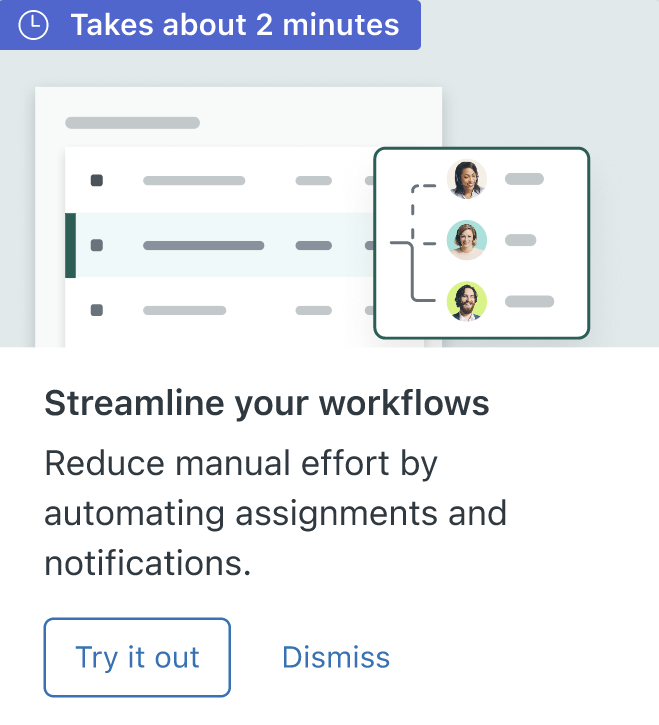
- Cliquez sur Essayez pour ouvrir l’assistant.
Ajout de déclencheurs et automatismes de ticket
L’assistant affiche une liste de tâches, effectuées automatiquement par les déclencheurs et les automatismes, que vous pouvez ajouter pour améliorer vos workflows. Au fur et à mesure que vous suivez les étapes de l’assistant, vous verrez une description des conditions et des actions qui composent chaque tâche.
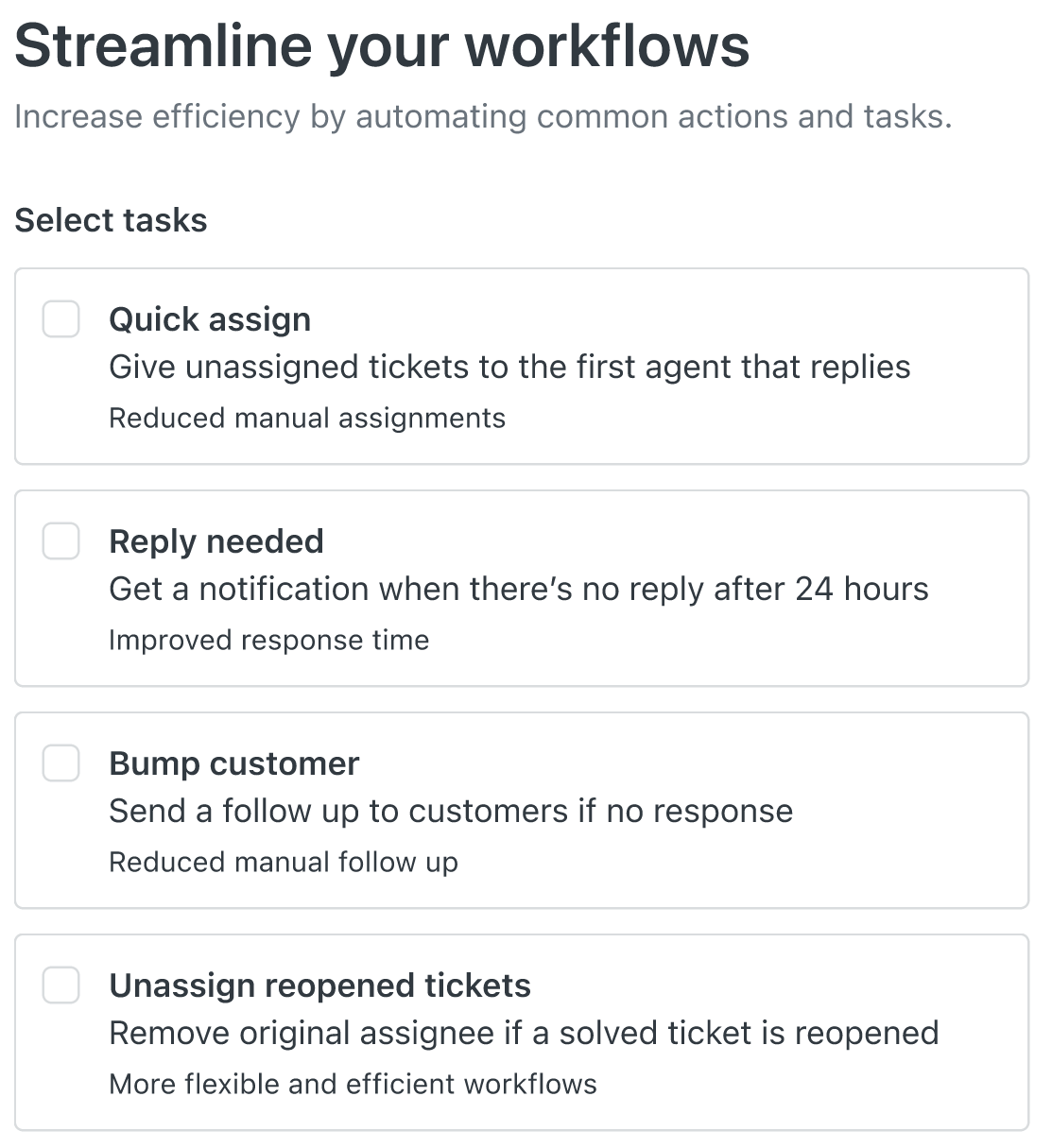
Pour ajouter des tâches
- Dans l’assistant, sélectionnez les tâches automatisées que vous voulez que les déclencheurs et les automatismes effectuent.
Toutes les tâches sont sélectionnées par défaut, mais vous pouvez les désélectionner ou les sélectionner en fonction de vos besoins.
Les tâches que vous pouvez sélectionner incluent :
- Affectation rapide : attribuer les tickets non affectés au premier agent qui répond.
- Réponse requise : recevoir une notification en l’absence de réponse après 24 heures.
- Notifier le client : envoyer un message de suivi si le client ne répond pas.
- Annuler l’affectation des tickets rouverts : supprimer l’assigné d’origine si un ticket résolu est rouvert.
- Quand vous sélectionnez une tâche, cliquez sur l’icône Développer
 pour voir les détails des conditions et des actions qui composent la tâche.
pour voir les détails des conditions et des actions qui composent la tâche.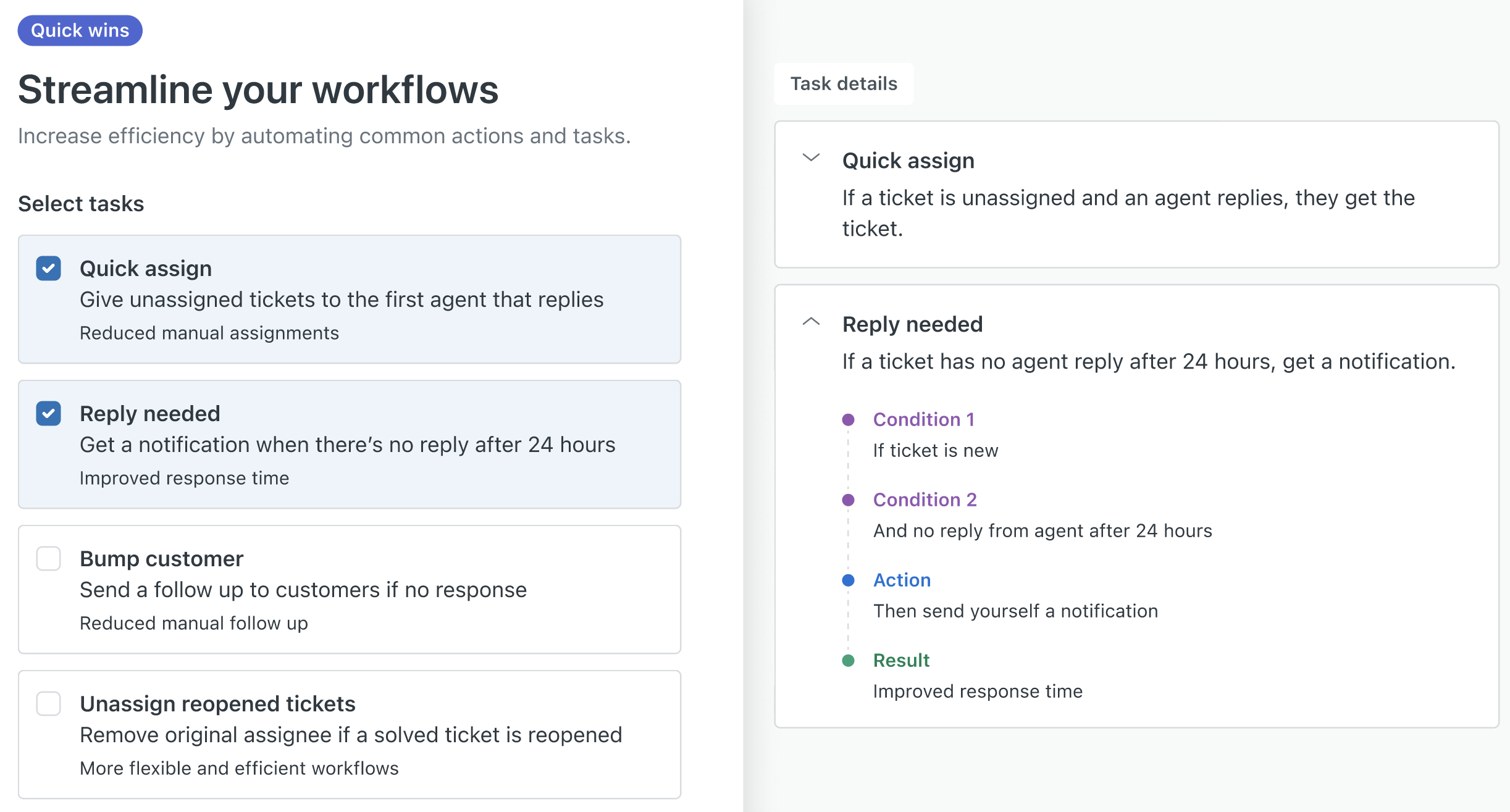
Les conditions et les actions sont les éléments fondamentaux des déclencheurs et des automatismes.. Les détails des tâches montrent comment sont définis les déclencheurs et les automatismes. Vous pouvez vous servir de ces détails comme exemples quand vous décidez de créer vos propres déclencheurs et automatismes.
Les détails d’une tâche montrent également les résultats attendus associés à cette tâche (temps de réponse amélioré ou réduction des suivis manuels, par exemple).
- Une fois que vous avez sélectionnés toutes les tâches que vous voulez ajouter, cliquez sur Activer.
L’assistant active automatiquement les tâches que vous avez sélectionnées et ajoute les déclencheurs et les automatismes de ticket nécessaires à votre compte.
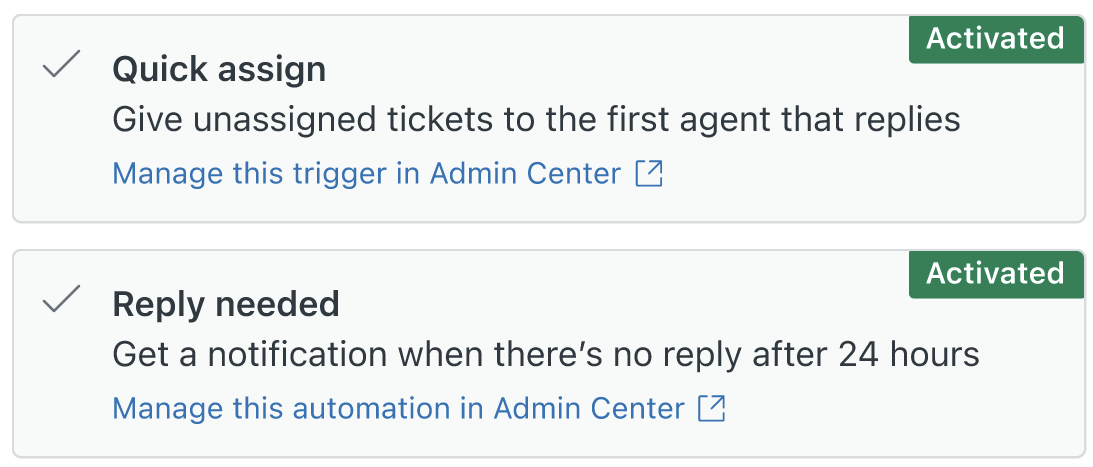
Si vous souhaitez modifier ces tâches ultérieurement, cliquez sur Gérer dans le Centre d’administration pour ouvrir la page associée au déclencheur ou à l’automatisme que vous voulez mettre à jour.